Әрбір компьютер пайдаланушысы ерте ме, кеш пе, жұмыс үстелінен бейне жазуы керек. Мысалы, оқу құралын, мектеп жобасын жасағанда немесе экранда не болып жатқанын суретке түсіру үшін.
Біз Windows 10 жүйесінде пайдалану үшін өте қолайлы ең жақсы тегін опциялардың тізімін жасадық. Бағдарламалар функционалдық ретімен тізімделмеген. Өзіңізге ұнайтын кез келгенін таңдауға болады.
OBS Studio
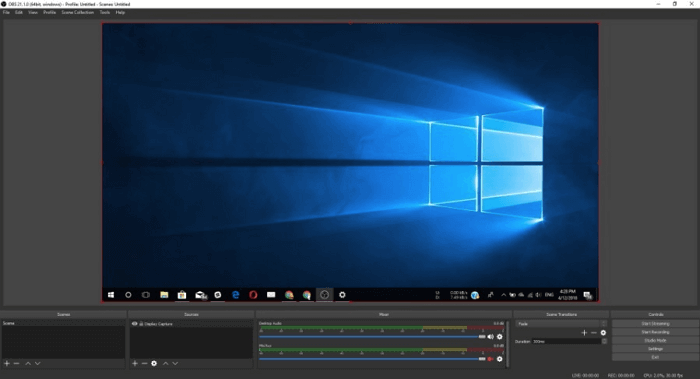
Broadcaster бағдарламалық құралын ашыңыз Windows 10 жүйесіне арналған ең жақсы экран жазу және ағындық қолданбалардың бірі болып саналады, ол OBS Classic ауыстырады. Дегенмен, ол Windows 7 және Windows 8.1 сияқты ескі операциялық жүйелермен жақсы жұмыс істейді.
AMD Video Coding Engine, x264 кітапханасы және Intel Quick Sync Video сияқты бірнеше кодтау технологияларын қолдайды. Ол дисплейде не бар екенін жазып алуға және веб-камерадан қосымша бейне ағынын шығаруға мүмкіндік береді. Алынған кадрларды қажетті пішімде сақтауға болады: FLV, MP4, MOV, MKV немесе TS.
Studio кеңейтімі жазу кезінде бейнеге әртүрлі суреттер мен мәтін қосуды жеңілдетеді. Стандартты онлайн таратылымдарға қолдау көрсетумен қатар, ол бар кадрларды желіде ағынмен жіберуді де қолдайды. Ол сондай-ақ көптеген ағындарды пайдаланып бейнелерді жасау процесін айтарлықтай жеңілдететін көріністі ауыстыру параметрлерінің кең ауқымын қолдайды.
Nvidia графикалық карта иелерінің аз саны жазуға қатысты шағын мәселелерге тап болады. Біріктірілген Nvidia NVENC көп ағынды кодтары кейбір графикалық карталарда OBS-пен жұмыс істеуден бас тартады. Драйверлерді жаңарту көмектеспесе, «Файл → Параметрлер → Шығару» тармағына өтіп, «Кодер» параметрін QSV немесе басқа нәрсеге өзгертіңіз.
OBS пайдаланудың ең оңай бағдарламалық құралы емес. Бұл көптеген пайдаланушылар үшін өшіру болуы мүмкін, өйткені оған үйрену үшін біраз уақыт қажет. Дегенмен, оның бір үлкен артықшылығы бар: ол толығымен тегін.
FlashBack Express
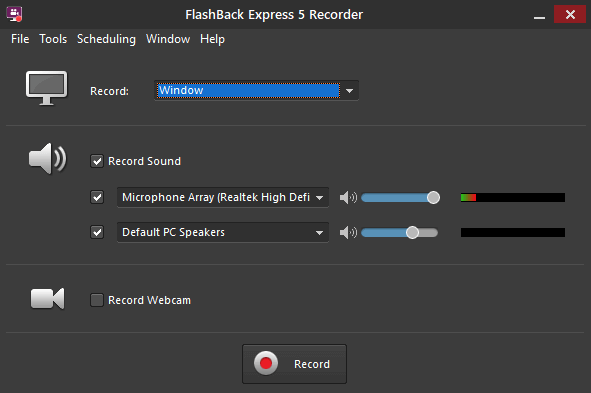
Егер OBS Studio сәл шатасатын болып көрінсе, онда FlashBack Express Сізге міндетті түрде ұнайды. Оның ыңғайлы интерфейсі оны тіпті жаңадан бастаушылар үшін де пайдалануды жеңілдетеді. FlashBack Express тамаша интерфейсімен қатар су белгілерінің жоқтығымен және жазу уақытының шектеулерімен де ерекшеленеді. Бұл жазу уақытын бірнеше минутпен шектейтін басқа тегін бағдарламаларға қарағанда айтарлықтай артықшылығы болып табылады.
FlashBack Express экранда немесе веб-камерада не болып жатқанын (аудиомен қоса) жазуға мүмкіндік береді. Сондай-ақ жазу үшін белгілі бір басталу және аяқталу уақытын орнатуға немесе оны белгілі бір қолданбаны іске қосқан кезде бастауға болады.
Жазудан кейін бағдарлама сізден бейнені сақтағыңыз келе ме, әлде оны көргіңіз келе ме деп сұрайды. Қосымша параметрлерге қол жеткізу үшін соңғысын таңдаңыз. Мұнда аудио синхрондауды реттеуге, қажетсіз фрагменттерді кесуге, тінтуір курсорын бөлектеуді қосуға, скриншот жасауға және, ең бастысы, оны MP4 пішіміне экспорттауға болады.
Бұл қысқа оқулықтар мен презентациялар сияқты қарапайым клиптер жасау үшін өте қолайлы. Дегенмен, өңдеуге немесе аннотацияларды қосуға көбірек көңіл бөлгіңіз келсе, ақылы FlashBack Pro нұсқасына жаңартуыңыз қажет.
ApowerREC
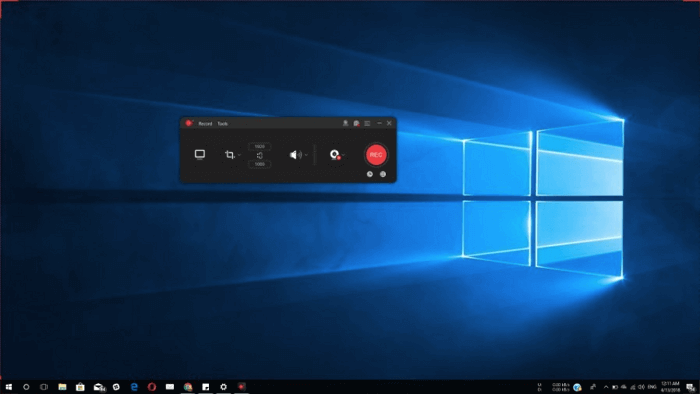
ApowerREC — қарапайым және ыңғайлы интерфейсі бар тамаша құрал. Жұмыс барысында мәтінді, аннотацияларды, кескіндерді және маркерлерді қосуға болады.
Бағдарлама жазуды белгілі бір уақытта немесе қолданба іске қосылғанда бастай алады, сонымен қатар жазу кезінде монитордың скриншоттарын түсіре алады. Бағдарламалық құралда курсордың айналасындағы кішкене аумақты ғана түсіретін «Тінтуірдің айналасында» режимі де бар.
ApowerREC бейнелерді әртүрлі пішімдерде сақтап, оларды YouTube, Google Drive және Vimeo сияқты әртүрлі платформаларда бөлісе алады. Дегенмен, негізгі нұсқада онлайн ағынмен жіберу және өңдеу мүмкіндіктері жоқ. Бұл мүмкіндіктер үшін қолданбаны сатып алу немесе басқа қызметтік бағдарламаны пайдалану қажет.
XSplit хабар таратушысы
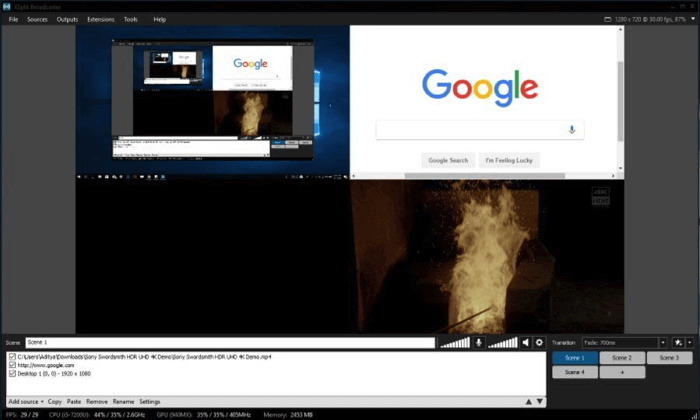
XSplit хабар таратушысы бірнеше аудио/бейне көздерімен жұмыс істеуге және тіпті тікелей эфир кезінде оларды біріктіруге мүмкіндік береді.
Қолданбаны орнатқаннан кейін төменгі сол жақ бұрыштағы «Қосу» түймесін басып, қажетті көздерді таңдаңыз. OBS сияқты, бұл бағдарламалық жасақтаманың мүмкіндіктерінің кең ауқымы бар, олар бастапқыда шарлау өте қиын болуы мүмкін.
Көріністердің максималды саны іс жүзінде шексіз. Сондай-ақ, қолданбалар арасында ауысқанда үздіксіз жазуға мүмкіндік беретін олардың арасында бірден ауысуға болады. Бейне сапасы мен ажыратымдылық параметрлерін өзгерту түймесі жоғарғы оң жақ бұрышта орналасқан.
Бұл қызметтік бағдарламаның ең үлкен артықшылықтарының бірі оның негізгі функционалдығын айтарлықтай кеңейтуге мүмкіндік беретін пайдаланушы плагиндерін қолдау болып табылады. Ол сондай-ақ сыртқы құрылғылардан жазуға арналған түсіру карталарының кең ауқымын қолдайды.
Процесс аяқталғаннан кейін бағдарламалық жасақтама бірнеше платформалар арқылы кадрларды бөлісуге дайын. Broadcaster ойындарын жазу үшін пайдаланылуы мүмкін болғанымен, XSplit Gamecaster деп аталатын арнайы нұсқаны пайдаланған дұрыс.
Тегін нұсқа секундына 720p және 60 кадрда жазады. Сондай-ақ 1080p форматында жазуға болады, бірақ су таңбасы болады. Ақылы нұсқа су таңбасын алып тастауға және 4K форматында жазуға мүмкіндік береді, бірақ бұл қажет емес.
TinyTake
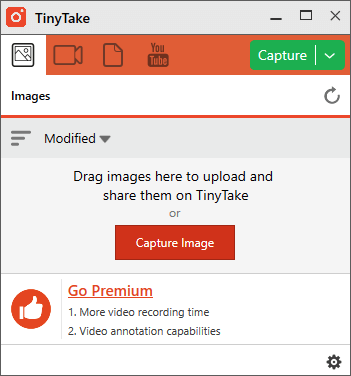
Экранды жазудың тағы бір тамаша құралы - бұл бағдарлама TinyTakeОның тегін нұсқасы скриншоттың қосымша артықшылығы бар скриншот қолданбасына ұқсайды. Жұмыс үстелін түсіруге немесе веб-камера бейнесіне ауысуға болады, бірақ ештеңені өңдеу немесе аннотациялау мүмкін емес. Бұл мүмкіндіктер премиум нұсқасын сатып алғаннан кейін ғана қолжетімді.
Тегін нұсқа тек бес минуттық бейнелерді жазады. 9,95 долларға жазылу арқылы сіз ұзақтығын екі сағатқа дейін 7 күнге дейін арттыра аласыз, жарнамаларды алып тастай аласыз, YouTube интеграциясын ала аласыз және жазбаларды қоса аласыз.
TinyTake орнатқаннан кейін сізден MangoApps жүйесінде тіркелу қажет болады, ол файлды ортақ пайдалану үшін 2 тегін гигабайтпен бұлттық жадқа кіруді ашады. Жалпы, егер сіз ойындарды желіде ағынмен жіберуді жоспарламасаңыз, бұл тамаша бағдарлама. Оның ақысыз нұсқасы көптеген адамдарға дәл олар іздеген нәрсені береді.
Ойын DVR
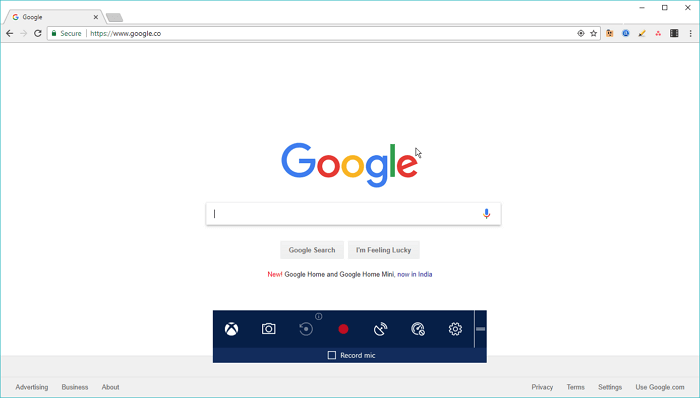
Достарыңызды ойын әрекеттеріңіздің жазбаларымен таң қалдырғыңыз келсе, Game DVR тамаша шешім болып табылады. Бұл тамаша бағдарламалық құрал геймплей бейнелерін жасауға және скриншоттарды түсіруге мүмкіндік береді.
Ойын тақтасы Windows + G пернелер тіркесімі арқылы ашылады. Аудио/бейне параметрлерін, сондай-ақ басқа да көптеген опцияларды Параметрлер ішінде өзгертуге болады: Пуск → Параметрлер → Ойындар → Game DVR.
Game DVR төрт сағатқа дейінгі ұзақ ойын бейнелерін жасауға арналған. Утилита күрделі болғанымен, оны бір қолданба терезесін жазу үшін де пайдалануға болады, дегенмен Game DVR бүкіл жұмыс үстелін түсірмейді.
VLC медиа ойнатқышы
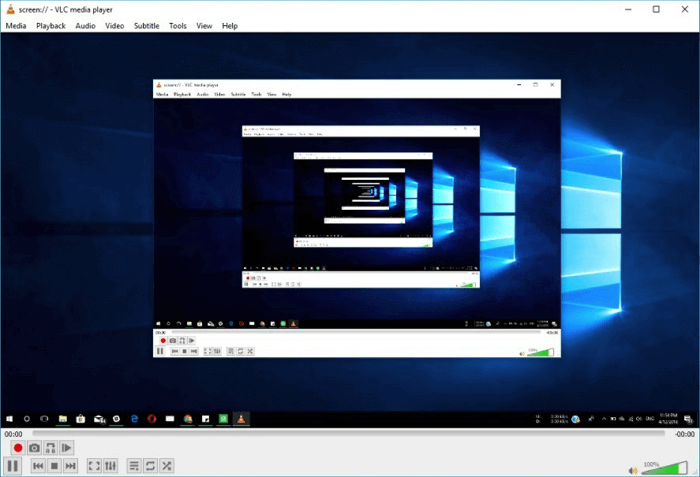
Ойыншының бай мүмкіндіктері туралы VLC Бұл туралы барлығы дерлік біледі. Бірақ бұл ашық бастапқы медиа ойнатқыштың тағы бір өте пайдалы мүмкіндігі бар екенін бәрі біле бермейді: экранды жазу. Ол экранда не болып жатқанын оңай жазып алады және оны қалаған жерде сақтайды.
Дегенмен, одан көп функционалдылықты күтпеңіз, өйткені ол тек негізгі мүмкіндіктерді ұсынады. VLC көмегімен сыртқы аудио жолды қосуға, монитордағыны интернет арқылы жіберуге және веб-камерадан бейне түсіруге болады.
Screencastify
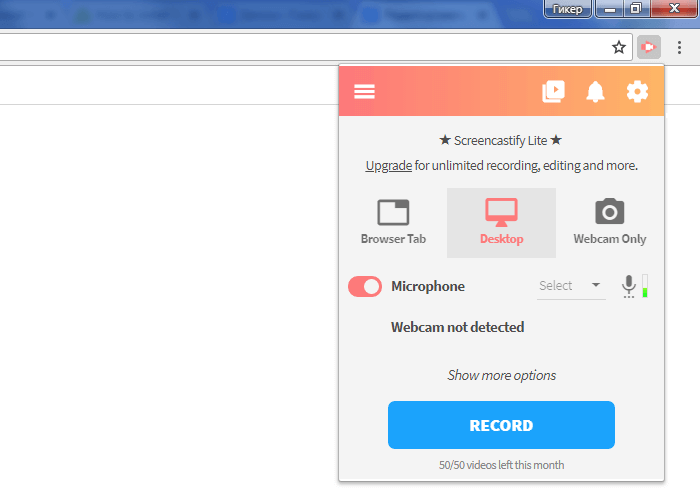
Егер сіз Google Chrome пайдаланушысы болсаңыз, деп аталатын кеңейтімді пайдаланып көруді ұсынамыз Screencastify Lite, ол браузер қойындыларын, жұмыс үстелін және қолданбаларды жазуға мүмкіндік береді. Ол веб-камералармен, микрофондармен және жүйелік дыбыстармен жұмыс істей алады.
Screencastify секундына 60 кадрмен жоғары ажыратымдылықтағы бейнелерді жасайды, содан кейін оларды компьютеріңізге сақтайды, Google Drive-қа жүктейді немесе YouTube-те бөліседі. Веб-камера бейнелерін нобай ретінде ендіруге болады. Ол сонымен қатар кескіндерді салуды және курсордың айналасындағы аумақты ғана түсіруді қоса алғанда, бірқатар басқа мүмкіндіктерді ұсынады. Дегенмен, бұл опциялардың барлығы браузерде ғана қолжетімді.
Бұл кеңейтім өңдеу мүмкіндіктерін ұсынбайды және клиптің жоғарғы оң жақ бұрышына су таңбасын қосады. Пайдаланушылар айына әрқайсысы 10 минутқа дейін созылатын 50 бейнеге дейін жасай алады.
Screencastify ақылы нұсқасы барлық уақыт шектеулерін жояды және негізгі функционалдылыққа бірнеше жаңа мүмкіндіктерді қосады. Оның қарапайымдылығы оны осы түрдегі ең жақсы құралдардың біріне айналдырады. Ол шығаратын кадрлардың сапасы толыққанды бағдарламалармен салыстыруға болады.